Kiszámítása a lemezt a számítógép - lant
Kezdeti kiszámításához szükséges adatokat
Célok és célkitűzések:
- bizonyítani eljárás az a tervezési lemez rendszerben;
- azt mutatják, a munkahelyi stressz technika és előkészítése a CSF;
- mutatják megtekintését a számítási eredményeket.
háttér:
Vasbetonlemez mérete 1 x 5 m, 200 mm vastag. A távoli oldalán a lemez szabadon van megtámasztva teljes hossza mentén, a proximális - szabadon támogatott végeiken az oszlopokra. A hosszú oldalán a lemez - szabad.
A számítás elvégzése 6 x 12 rács.
terhelés:
- feltöltésével 1 - saját súlya a lemez;
- feltöltésével 2 - koncentrált bélyeg "U - alakú" terhelés intenzitása P = 1t / m 2;
A kezdéshez a líra, az alábbi parancsot a Windows:
Start / Programok / LIRA 9.2 / 9.2 LIRA.
1. lépés: Hozzon létre egy új feladatot
Ahhoz, hogy hozzon létre egy új feladatot, akkor a File / New menüpont (a gombra).
A Tag párbeszédablak rendszer (ábra.) Állítsa be a következő beállításokat:
- feladat nevét - lemez (kód alapértelmezett probléma egybeesik a feladat nevét);
- jelzés áramkör - 3 - Három szabadsági fok a csomópont (mozgó és két forgatások) X0Y. Ezután kattintson a gombot a megerősítéshez.
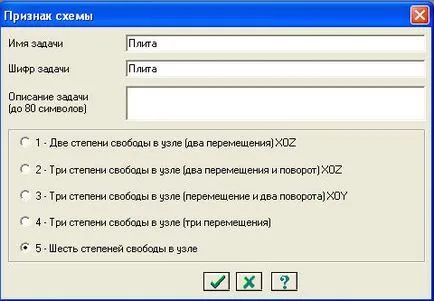
1. ábra. Címkézze párbeszédablak rendszer.
2. lépés: Készítsen geometriai áramköröket
A Menü térkép / Kiállítás / Regular töredékek és egy hálózat (az eszköztár gomb), hogy megjelenítse a Create Planar Patch és a hálózati párbeszédablak.
Táblázat párbeszédablak, állítsa a lépést végeselem háló mentén, az első és második tengely (2. ábra)
A többi paramétert alapértelmezés szerint fogadja.
Ezután kattintson a gombra - Alkalmazni.
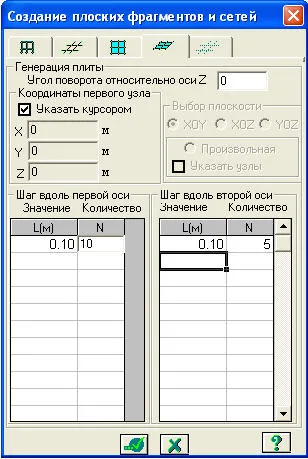
2. ábra. Párbeszédablak jelenik meg lapos töredékek és hálózatok.
Megtakarítás a tervezési rendszer információs
Információkat tárolni a tervezési program, akkor a menüpont a Fájl / Mentés (a gombot az eszköztáron).
3. lépés megadása peremfeltételek
Jeleníti meg a csomópontok száma
Lépcsős Options menü / zászlók rajz (a gombra).
A kijelző párbeszédablak (3. ábra), aktiválja a második lapot, és ellenőrizze csomópontok csomópont számokat. Ezután kattintson a gombra - Újrarajzolás.
3. ábra. Dialog Box megjelenítése
A kapott áramkör a 4. ábrán látható.
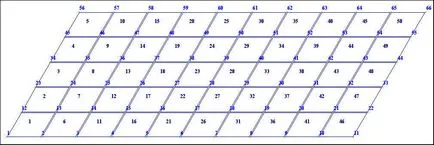
4. ábra. Számozás számítási áramköri lapok szerelvények
Mark csapágyelrendezéssei
Kövesse a menü Select / Mark a csomópontok (a gombra).
Használja a kurzort a csapágy csomópontok (csomópontok, piros színű).
Mark csomópontok végezzük egyetlen kórképnek kurzort nyújtás vagy „gumi box” körül egy csoportja csomópontok.
Beállítása a peremfeltételek a csomópontok csapágy
A menüpont Diagram / Linkek (gombra) hívja kommunikációs csomópontok egy párbeszédablak (5. ábra).
Ebben az ablakban beállításával zászlók, jelölje irányok, amelyekben mozgás tilos csomópontokat.
Ezután kattintson a gombra - Apply (csomó festett kék színű).
Kövesse a menü Select / Mark a csomópontok (a gombra), hogy távolítsa el a tevékenységet, hogy jelölje meg a műveletet egység.

5. ábra. Linkek párbeszédablak csomóban
4. lépés: Cél stiffness paraméterek iemezeiemek
Formation merevség típusok
Merevség / merevítő menüben (a gombra), hívja merevítő párbeszédablak (2.7 ábra).
Ebben az ablakban, kattintson a Hozzáadás gombra, és a könyvtárban szilárdsági jellemzőinek kattintson a harmadik fül a numerikus leírása merevséget.
Kattintson duplán a grafikus elem lista - írja részén lemezeken.
A párbeszédablak, állítsa be a paramétereket merevség beállítása keresztmetszeti lemezeket (6. ábra) a lemezek:
- modulus - E t = 3e6 / m2;
- együtthatók. Poisson - V = 0,2;
- tolschina- H = 20 cm;
- a fajsúlya az anyag - Ro = 2,75 tf / m2.
Nyugtázni kattintva Megerősítés.

6. ábra. Párbeszédablak merevítő
Célja a merevítő lemez
A merevség a párbeszédablakban a lista elemeit típusú merevségek válassza kurzor típusát keménység 1.Plastina H 20.
Kattintson a Beállítás aktuális típus (ebben az esetben a kiválasztott típus van írva a szerkesztési ablak jelenlegi típusú merevség. Lehetőség van hozzá a jelenlegi típusú merevség dupla kattintással a sorban a lista).
Kövesse a menü Select / Mark elemek (a gombra).
Használja a kurzort minden eleme a program (kiválasztott elemek piros színű).
Mark elemek alkalmazásával végezzük egyetlen kórképnek kurzort nyújtás vagy „gumi box” körül az elemek egy csoportját.
A párbeszédablakban merevítő kattintson hozzárendelése (elemekkel bejelölve. Ez a bizonyíték arra, hogy a jelenlegi merevség rendelt kiválasztott elem).
5. lépés: a terhelés
Képződése loading № 1
Annak beállításához, a terhelés a saját súlya lemezek, hívja a párbeszédablak hozzáadása a saját súlya a menüben a Load / Add meg saját súlya (7.).
Ebben az ablakban, az aktív rádió gombot az összes elemet, kattintson a gombra - Apply (összhangban az előre meghatározott sűrűség Ro töltik a terhelés a saját súlya).

7. ábra. saját súlya feladat.
Kialakulása loading № 2
Számának módosítása a jelenlegi terhelés, ami az aktív párbeszédablak betöltött keresztül a Load / Válassza ki a menüt a rakodást (a gombra).
Ebben a készlet loading ággyal 2 párbeszédablak.
Click - Apply.
Kövesse a menü Select / Mark a csomópontok (a gombra).
Használja a kurzort a lényeges elemeket.
A terhek / terhelés csomópontok és elemek a menüben (a gombra) hívás terhelés beállítása párbeszédablak (8. ábra).
Ebben az ablakban, az aktív fülre terhelések csomópontokban, gombok, adja meg a koordináta-rendszer globális, irány - a tengely mentén Z.
A gombra kattintva előhívja a koncentrált erővel terhelés párbeszédpanelen.
A megjelenő ablakban adjon meg egy értéket
P = 1 t / m 2.
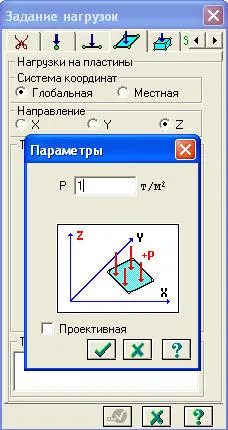
8. ábra. Beállítása a terhelés bélyeg.
Kattintson a Küldés gombra.
Miután ez a párbeszédablak beállítása terhelés kattintson - Alkalmazni.
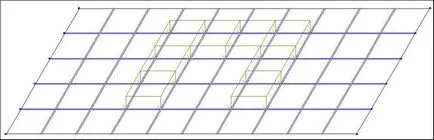
9. ábra. Az alkalmazás séma 2. betöltése.
6. lépés Generation CSF táblázatban
Segítségével a menüpont Load / DCS / DCS generációs tábla (gombra), hívja design kombinációja, erőfeszítéseket párbeszédablak (10. ábra).
Ebben az ablakban adja meg a következő adatokat:
- letöltött 1 válassza a lista nézetben a berakodás - Állandó (0), majd kattintson a Submit (a sorban a betöltés szobaszám automatikusan átvált 2);
- A letöltött 2 Válassza a lista nézetben a berakodás - Ideiglenes hosszú. (1), és kattintson a Jóváhagyás (vonalon száma terhelésszám automatikusan átvált 3);
Hogy teljes legyen a kialakulását a CSF táblázatban kattintson a Bezárás gombra.
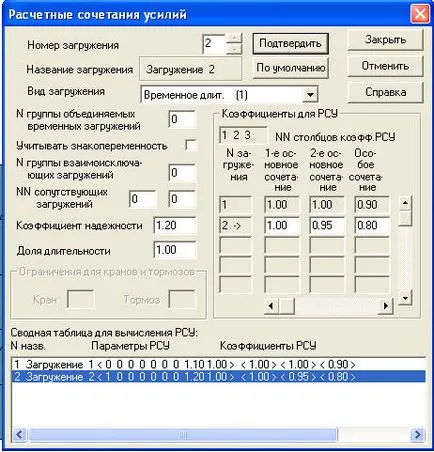
10. ábra. Dialog box design kombinációja erők.
7. lépés: Plate Statikus számítás
Futtassa a feladatot a számítás az üzemmód menü / Futtatás számítás (a gombra).
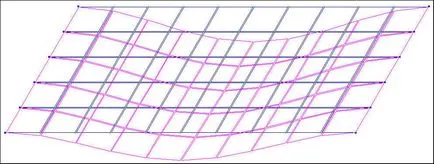
11. ábra. A forrás és a deformált lemez rendszer.
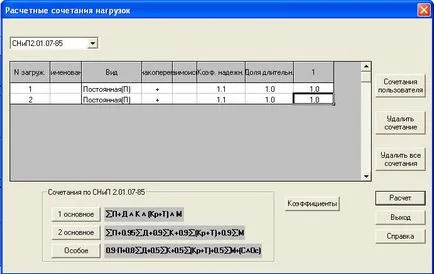
12. ábra. A párbeszédablak kiszámítása teherkombinációk.
Jeleníti meg kontúrábrák elmozdulások
A kijelző az elmozdulás kontúrábrák a Z irányban menü deformációk I / Global System / kontúrábrák elmozdulás / elmozdulás kontúrábrák Z (gombot. És akkor az eszköztáron).
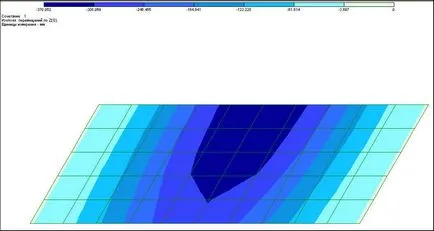
13. ábra. Plate elmozdulások kontúrábrák a Z tengelyre.
Bemutatás stressz mozaikok
Megjelenítéséhez egy mozaik stressz Mx, kövesse a menü Erőfeszítéseket / kontúrábrák / Mosaic stressz / Mx (gombot. És akkor az eszköztáron).
Jeleníthető meg a My stressz mozaikok, kövesse a menü Erőfeszítéseket / kontúrábrák / Mosaic stressz / Saját (gombjára).
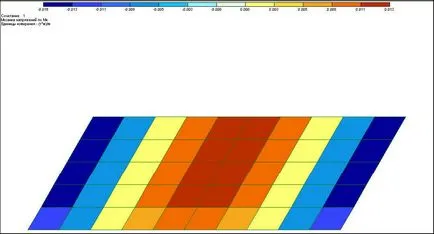
13. ábra. Mx Mosaic hangsúlyozza.

14. ábra. „Standard táblázatok” párbeszédablak.
Összefoglalva, a kényelem a huzal a példában használt egy gomb (ábra.)
15. ábra. Gombok példában alkalmazott létrehozási mód tervtervedbe.
Ha tudsz valamit nem derül ki, az anyag származik, vagy bármilyen kérdése van PK „líra” írja ide. sem éri el az űrlapot. Mi válaszolunk a nap folyamán.
Vásárolja meg a legújabb változata a „LIRA 9.6” szoftver elérhető itt.